Если посмотреть на все предложения электронных часов в магазинах, то наибольшей популярностью там пользуются устройства от китайского производителя VST. Лаконичный дизайн, стильный внешний вид, большое количество опций и информации – все это положительным образом повлияло на количество продаж. И вот, сразу после приобретения долгожданного девайса, возникает вопрос: а как настроить электронные часы VST? Честно говоря, ничего сложного делать не требуется, вам лишь понадобится вручную выбрать время и по желанию завести будильник. А справиться с этой задачей вам помогут наши пошаговые инструкции.
Шаг 1: настройка времени
И первым делом необходимо установить точное время, ведь без этого полноценно пользоваться электронными часами никак не получится. Заметим, что в зависимости от модели порядок действий отличается, поэтому это нужно иметь в виду. Но для каждого конкретного устройства составить инструкцию мы не можем, поэтому сначала предлагаем попробовать наиболее популярный вариант действий (известно, что работает на моделях VST-728 и VSY-7630):
Часы будильник, термометр, проектор звездного неба 2
- Удерживаем клавишу Time Select, расположенную на верхней части часов.
- Если все сделано правильно, то перед собой вы увидите мигающие цифры. Для изменения часов воспользуемся кнопкой Hour (каждое нажатие – плюс один час). А для того, чтобы поменять минуты, используем механическую клавишу MIN (она расположена в правой части корпуса).
- Когда все настройки выбраны, отпускаем кнопку Time Select для сохранения изменений.

Настройка времени на часах VST
Таким образом, в этом случае настройка времени займет буквально несколько секунд. Но немного сложнее дела обстоят с моделью VST-862/864, где для выставления текущего времени придется выполнить немного больше действий. С примерной инструкцией предлагаем ознакомиться ниже:
- На обратной стороне корпуса часов находим три клавиши SET, UP и DOWN – именно они используются для выбора времени.
- Нажимаем на кнопку SET, чтобы перейти к настройке часов. Как можно догадаться по названию, UP – плюс единица, DOWN – минус единица.
- Переходим к минутам, еще раз воспользовавшись клавишей SET. Опять-таки выставляем нужное значение посредством кнопок UP и DOWN.
- Для сохранения изменений нужно еще раз выбрать SET.

Выбор времени на часах VST
Как видите, справиться с настойкой времени может каждый. Главное – найти нужные кнопки и правильно ими воспользоваться.
Шаг 2: настройка даты
Сразу отметим, что не все модели часов VST позволяют вывести на главный экран текущую дату. Например, такая настройка доступна на VST-738, 763, 802W и даже 863. Как показывает практика, порядок действий в этом случае стандартный, поэтому вы смело можете следовать пошаговому руководству:
- С помощью клавиши SET активируем настройку даты.
- Еще раз совершаем длительное нажатие по кнопке, чтобы перейти к выбору года.
- Увеличиваем значение посредством UP, уменьшаем – через DOWN.
- Для сохранения изменений и перехода к выбору даты опять-таки используем клавишу SET.
- Сохраняем текущие настройки.

Настройка даты на часах VST
Обратите внимание! Каждые 30 секунд на дисплей часов будет выводиться текущая дата.
Шаг 3: настройка будильника
В принципе, предыдущих действий уже вполне достаточно для настройки часов VST, однако многие люди желают дополнительно включить будильник. Это также возможно, причем столь полезную опцию поддерживает подавляющее большинство моделей. Мы составили пошаговую инструкцию, следуя которой вы сделаете все правильно и не допустите ошибок:
- На задней части часов находим кнопку ON/OFF и переводим ее в значение «Включено».
- Для установки будильника выбираем AL-S.
- Посредством HOUR и MIN указываем время срабатывания звукового сигнала.
- Сохраняем изменения.

Настройка будильника на часах VST
Кстати, более подробно о настройки и отключении будильника читайте здесь.
Более продвинутые модели также позволяют выбрать конкретную мелодию, зависящую от текущего дня недели. Если же такой опции нет, то при каждом срабатывании будильника будет издаваться стандартный звуковой сигнал. Отключить его можно посредством большой кнопки ALARM PAUSE.
Вывод
Таким образом, мы подробно рассмотрели, как настроить электронные часы VST. Так как само устройство весьма простое, то и каких-то сложных действий выполнять не придется. Вам потребуется выбрать текущую дату и время, а также по желанию завести будильник. Все это делается с помощью клавиш, расположенных на корпусе устройства. Остались дополнительные вопросы или что-то было непонятно?
Пишите об этом в комментариях!
Источник: itduo.ru
Часы-метеостанция с будильником и проектором времени с ЖК экраном.

Недавно пришла посылка с моими заказами с сайта Focalprice, в этом обзоре расскажу про вот такие небезызвестные часы с проектором времени.
Тут уже размещали обзоры, почитав которые я и заказал себе вот такие часы – «метеостанцию» из любопытства, либо на подарок.
Мой обзор и субъективные впечатления — под катом.



Характеристики:
цветной ЖК дисплей
цифровой термометр
будильник
отображение температуры/влажности
диапазон для влажности: 20% — 99%
диапазон для температуры: 0°C — 50°C
календарь: 2001 — 2099 г
запоминает максимальную/минимальную температуру/влажность
питание от трех AAA батареек/либо блока питания 4,5v
размеры 145х56х10см
Вес 156г
Повторять, что было написано в предыдущих обзорах не буду, постараюсь описать свои ощущения…
Пришел девайс в нормальном состоянии в коробке с инструкцией (на английском) за месяц от Фокала.


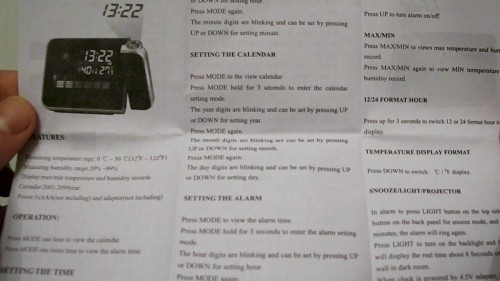
Смотрятся часы неплохо, можно даже сказать стильно… поначалу не разобрался что как настраивать, но в инструкции (если знаете английский) доходчиво описано как настраивать время, будильник и календарь (см видео).
Сами часы на мой взгляд, немного легковаты, корпус, вроде, и собран неплохо, и люфтов нет, но как-то держишь в руке и ощущается дешевость:). Ну да ладно, это же субъективное ощущение.
Дисплей, конечно также са-а-амый простенький и я бы даже назвал «псевдоцветной» т.к. определенные его области выдают только один цвет (были такие экраны в телефонах в далекие времена). Углами обзора он, естественно, также не блещет, при повороте корпуса довольно сильно падает яркость, хотя цифры времени большие, время видно, да и ладно.
В конце-концов, это аппарат не за 40$, в темноте яркости хватает…




Проектор понравился – цифры большие и хорошо видны на потолке или стене – это тоже плюс, что его можно направить под каким хочешь углом и в любую область стены или потолка, где удобнее смотреть.
Настраивать от батареек не удобно – экран постоянно гаснет через 5 секунд, даже во время настройки времени и будильника (см видео №1). Время и будильник настраивается несколькими нажатиями одной кнопки Mode и вспомогательными Up и Down.
Будильник пикает в течении минуты, но проектор во время этого не включается и дисплей не загорается (см фото). При нажатии на кнопку перестает пикать и начинает снова спустя 8 минут – режим «подремать»).
Не было возможности проверить его работу от блока (т.к. не было в наличии блока на 4,5В и с таким круглым разъемом), но я нашел в инете видео, где часы подключены через блок питания и экран с проектором работают постоянно (см видео №2).


Ну, к погоде и влажности я как то серьезно и не относился (не ожидал, что он будет правду показывать), а вот температуру была возможность проверить, судя по показаниям, 2-х других термометров немного завышает температуру на 1-1,5 градуса.

В принципе несмотря на все минусы, девайсом я остался доволен (особенно проектором с большими цифрами), вот сейчас думаю – подарить ли кому на НГ или оставить у себя на тумбочке. Мое резюме – девайс не лишен своих недостатков, но в целом вполне хорош для своей низкой цены.
Планирую купить +13 Добавить в избранное Обзор понравился +18 +30
- проекционные часы
- 21 декабря 2012, 10:00
- автор: Zorg
- просмотры: 53559
Источник: mysku.club
Как установить время и дату на смарт-часах

В этой статье вы узнаете, как установить время на смарт-часах, а также его формат и дату.
В основном при первом запуске часов и подключении их к смартфону время и дата выставляются автоматически, «подтягиваясь» к данным вашего телефона. Но существуют отдельные случаи или модели, когда необходима ручная настройка, калибровка или коррекция.
Рассмотрим на примерах несколько случаев, как настроить время на умных часах.
Способы установки времени в часах
Поскольку на рынке существует целое множество моделей и видов часов, имеется несколько вариантов выставить время на смарт-часах:
- Автоматически при синхронизации со смартфоном
- Вручную через меню настроек в часах
- С помощью парного приложения, с которым работает носимый девайс
- Посредством смс-команды (если предусмотрено производителем)
- Через оператора сотовой сети (при поддержке SIM-карты)
Внимательно изучите руководство, приложенное к вашему устройству. Как правило, в нем изложена инструкция, как настроить время и дату, если необходимо это сделать через собственное меню умных часов.
Для часов Wear OS, совместимых с Android или iPhone
Инструкция подходит для часов, в которых установлена операционная система Wear OS от Google:
- Зайдите в настройки часов, потянув экран сверху вниз.
- Перейдите в пункт Настройки – Системные – Дата и время
- Вы можете выставить время, которое будет синхронизироваться с вашим смартфоном. Для этого активируйте параметр «Дата и время сети» (для правильных параметров телефон должен быть подключен к интернету).
- Для установки местного времени: отключите опцию «Дата и время сети» и выберите параметр «Часовой пояс сети».
- Чтобы установить время на умных часах вручную, поставьте оба параметра для сети в неактивное состояние и задайте дату, время или часовой пояс.
Если в часах отображается неверные врем и дата, убедитесь, что они подключены к телефону, а также проверьте правильность данных на самом смартфоне. Может помочь выставление часового пояса в часах вручную.

Чтобы изменить формат времени в часах:
- Зайдите в меню Настройки – Системные – Дата и время.
- Отыщите в списке строку 24-часовой формат.
- Установите переключатель в положение «Вкл».
Полезно знать: Как заряжать смарт-часы и сколько по времени
Для iPhone (watchOS)
Если вы обладатель продукции Apple, настроить время на смарт-часах можно только, синхронизируясь с айфоном. Вручную вы можете перевести время на определенное количество минут вперед (когда пользователь привык, что его часы спешат). Об этом мы расскажем ниже.
Установить время на iWatch при подключении к iPhone:
- Смартфон должен быть подключен к сети интернет.
- В телефоне перейдите в Настройки – Основные – Дата и время.
- При сообщении об обновлении данных о часовом поясе нужно перезагрузить устройство для получения обновления. Если вы получили такое же уведомление на Apple Watch, их также необходимо перезапустить.
- В том случае, если вы не получили сообщение на айфон, перейдите обратно на экран настроек. Следует подождать несколько минут и опять нажать «Дата и время». Когда уведомление об обновлении часового пояса отобразится внизу настроек даты и времени, вам нужно выполнить перезапуск телефона для его получения. Спустя некоторое время перезагрузите и часы.
Установить часовой пояс (через телефон):
- В iPhone перейдите в Настройки – Основные – Дата и время.
- Выключите параметр «Автоматически».
- Выберите необходимый пояс.
- Выполните сопряжение Apple Watch со своим айфоном. Параметры на часы подгрузятся сами.

Выставить пользовательское время вручную в часах:
- Перейдите в пункт меню «Настройки».
- Прокрутите вниз до пункта «Время».
- С помощью цифровой короны прокрутите значение до необходимого времени: вы можете прибавить от 1 минуты до 59.
- Нажмите кнопку «Выбор».
- Теперь ваши Apple Watch будут «спешить».
Имейте в виду, что данная корректировка времени не влияет на фактическое время в часах. На экране вы будете видеть выставленное вами значение, но все события будут происходить, учитывая время сети и смартфона.


Автономные часы
Смарт-часы, работающие без подключения к смартфону, как правило, имеют собственное меню настроек, чтобы была возможность настроить их без сторонних средств.
Такие устройства должны быть подключены к сети интернет для получения необходимых данных, таких как время и дата. Нередко требуется надстройка часового пояса, чтобы эти данные показывались корректно.
Например, чтобы установить время на китайских смарт-часах, достаточно их включить и при первом запуске указать пояс, когда открывается меню настройки даты и времени.
Но также можно это сделать через меню настроек в разделе Системные, где вы отыщите пункт Язык и время. Здесь может предоставляться возможность установить автоматическую синхронизацию со временем в интернете и выбрать соответствующий вашему местонахождению пояс.
Гибридные часы
В большинстве случаев время в гибридных умных часах невозможно настроить вручную. Это происходит автоматически каждый раз, как только вы сопрягаете их со своим телефоном (по Bluetooth или через приложение).
Перед сопряжением вы должны выставить правильное время в мобильном девайсе.
Если время неверное, попробуйте выполнить калибровку через подключенное приложение, установленное в мобильник. Как это делается, указано в инструкции пользователя, которая прилагается к часам.
Интерфейс программного обеспечения создается таким образом, чтобы пользователю было интуитивно понятно, как настроить те или иные параметры в своем носимом устройстве. Поэтому ищите такой пункт, как Настройки, Время и Дата, Часовой Пояс или Калибровка.

Как выставить время в детских часах
Как и на большинстве моделей, установить время на детских смарт-часах можно сразу же при первом включении. Это происходит:
- с помощью ввода данных в самих часах
- синхронизируясь со смартфоном
- по данным мобильной сети (если Baby Watch имеют выход в интернет)
- по данным GSM сети
Также есть и другие способы настройки:
Через приложение
- Скачайте на телефон программное обеспечение, которое рекомендует производитель. Например, Setracker или другое ПО, совместимое с вашими часами.
- Через специальный пункт в программе выберите подходящий часовой пояс или установите время и дату.
![]()
В большинстве случаев, чтобы настроить время на детских смарт-часах, необходимо включить на их сим-карте мобильные данные для выхода в интернет. Это связано с тем, что команды из приложения в часы поступают через сервер программы. Если не будет подключения, настроить Smart Baby Watch с помощью ПО возможности не будет.
С помощью смс-команды
Когда установлена SIM-карта в смарт-часы, настроить время и дату можно путем отправки на их номер текстового сообщения со специальной комбинацией (для разных моделей формат команды может отличаться).
Для этого не требуется подключения к интернету, а лишь средства на счету симки для ее активного статуса.
Посмотрите видео, где наглядно рассказывается, как выставить время на детских смарт-часах:
Надеемся, наши инструкции вам помогут. Если вы знаете другие способы установки правильного времени в smart-часах, напишите в комментариях.
- Была ли полезной информация ?
- ДаНет
Главный эксперт и консультант в активно развивающемся направлении — смарт-часы и фитнес-трекеры. Всегда стремится к новым знаниям и профессиональному развитию в сфере высоких технологий.
Источник: ismartwatch.ru
